كيفية إصلاح الشاشة الخضراء على YouTube على نظام Mac؟
عندما تشاهد YouTube ، قد تلاحظ أن الفيديو يتحول إلى اللون الأخضر بينما يستمر تشغيل الصوت. قد يكون هذا محبطًا للغاية عندما تشاهد شيئًا مثيرًا للاهتمام وتظهر شاشة YouTube الخضراء.
هناك العديد من الأسباب التي تجعلك تمتلك شاشة خضراء أثناء مشاهدة مقاطع الفيديو على YouTube ، مثل بعض المشكلات في وحدة معالجة الرسومات لنظام التشغيل Mac. بغض النظر عن المثال ، يمكن أن يكون ساحقًا جدًا.
في حالة ما إذا كانت مشكلة فيديو الشاشة الخضراء على YouTube أثناء مشاهدة مقاطع الفيديو تزعجك وتبحث عن حل دائم لحلها ، فاستمر في القراءة. في هذا الدليل ، يمكنك التعرف على المشكلات المختلفة التي تؤدي إلى مشكلة الشاشة الخضراء على YouTube وكيفية إصلاحها.
لكن أولاً ، دعنا نلقي نظرة على المشكلات المختلفة التي تتسبب في تحول مقاطع فيديو YouTube إلى اللون الأخضر.
● برامج تشغيل بطاقة الرسوم القديمة: يمكن أن تكون المشكلات المرتبطة ببطاقة الرسومات عاملاً جادًا مسؤولاً عن الشاشة الخضراء التي تراها أثناء تشغيل مقاطع فيديو YouTube على جهاز Mac الخاص بك. يحدث هذا عندما تكون برامج تشغيل الرسوم قديمة ولا يمكنها دعم المعالجة الفعالة وتشغيل مقاطع الفيديو على الجهاز. إن تقديم برامج تشغيل بطاقة الرسومات هو مجرد استخدام بطاقات الرسومات لجميع وظائف عرض مثل مقاطع الفيديو. في حالة ما إذا كانت برامج التشغيل قديمة مثل نظام التشغيل ، فسترى خطأ الشاشة الخضراء.
● برامج الجهات الخارجية غير الموثوق بها: يمكن أن يؤدي أي برنامج من مصدر آخر عند استخدامه على نظام Mac إلى حدوث أخطاء في النظام. سيؤدي ذلك إلى ظهور مقاطع فيديو ذات شاشة خضراء. يكون الأمر أكثر عندما تجد البرامج الضارة طريقها إلى النظام عندما تقوم بتنزيل برنامج الطرف الثالث. يمكن أن يكون هذا أيضًا فيروسًا يأتي مع البرنامج.
● عوامل أخرى: قد تكون هناك عوامل أخرى مسؤولة عن مقاطع فيديو الشاشة الخضراء مثل نظام التشغيل الفاسد.
كيفية منع ظهور الشاشة الخضراء على YouTube على نظام Mac؟
لحل مشكلة تشغيل فيديو YouTube قبل الانتقال إلى طرق استكشاف الأخطاء وإصلاحها الصعبة ، جرب الاختراقات البسيطة الواردة أدناه لمنع المشكلة تمامًا. عادة ما تكون هذه الاختراقات المؤقتة مفيدة جدًا عندما تكون في عجلة من أمرك لمشاهدة مقطع فيديو.
● قم بتشغيل فيديو YouTube في متصفح آخر. غالبًا ما يكون لمتصفح معين سجل في عرض شاشة خضراء عليه عند تشغيل مقاطع الفيديو على YouTube.
● احذف الملفات المؤقتة وملفات تعريف الارتباط على جهاز Mac. هذا يحرر مساحة للنظام.
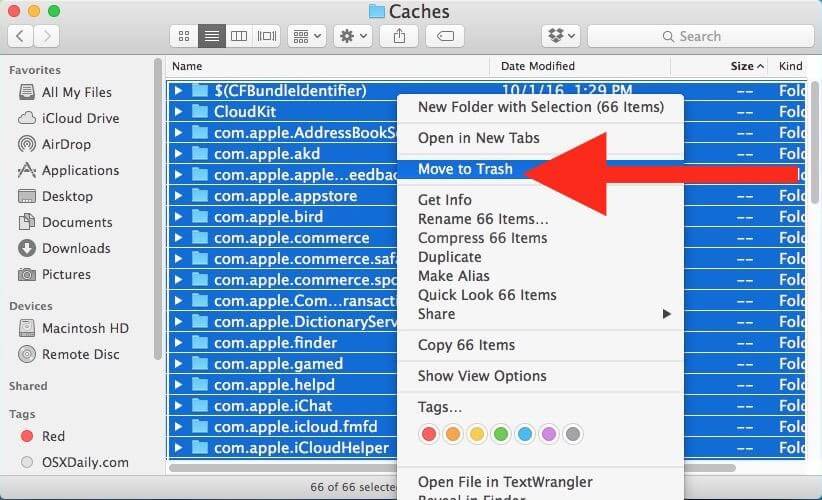
● أغلق علامات التبويب والواجهات الأخرى في المتصفح عندما تشاهد الفيديو عبر الإنترنت. بهذه الطريقة لن تؤدي الأنشطة في النافذة المفتوحة إلى حدوث خطأ أثناء تشغيل الفيديو.
● امسح بيانات ذاكرة التخزين المؤقت. من خلال القيام بذلك ، يمكنك التأكد من أن نظامك به مساحة كافية.
● قم بتحديث المتصفح الذي تستخدمه لعرض مقاطع الفيديو على أحدث متصفح.
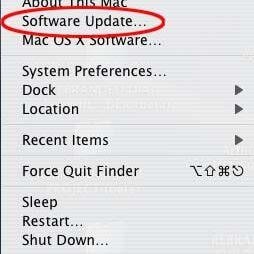
● أعد تشغيل جهاز Mac إذا كنت تستخدمه لفترة من الوقت. في بعض الأحيان ، تكون إعادة تشغيل الكمبيوتر هي كل ما عليك فعله لجعل الفيديو يعمل بشكل صحيح مرة أخرى بعد حدوث خطأ.
كيفية إصلاح شاشة YouTube الخضراء؟
نظرًا لأن مشكلة تشغيل الفيديو مرتبطة بشكل أساسي ببرامج تشغيل الرسوم والأجهزة الموجودة في الكمبيوتر ، تتوفر طرق أخرى لاستكشاف الأخطاء وإصلاحها لإصلاح هذه المشكلات.
وبالتالي ، عندما تفشل الاختراقات في العمل وتستمر في رؤية شاشة YouTube الخضراء ، جرب الطرق التالية لإصلاح هذه المشكلة.
1. تعطيل تسريع الأجهزة
يستخدم الكمبيوتر وحدة معالجة الرسومات (GPU) بدلاً من وحدة المعالجة المركزية (CPU) لتحميل برامج الرسومات المكثفة أثناء تسريع الأجهزة.
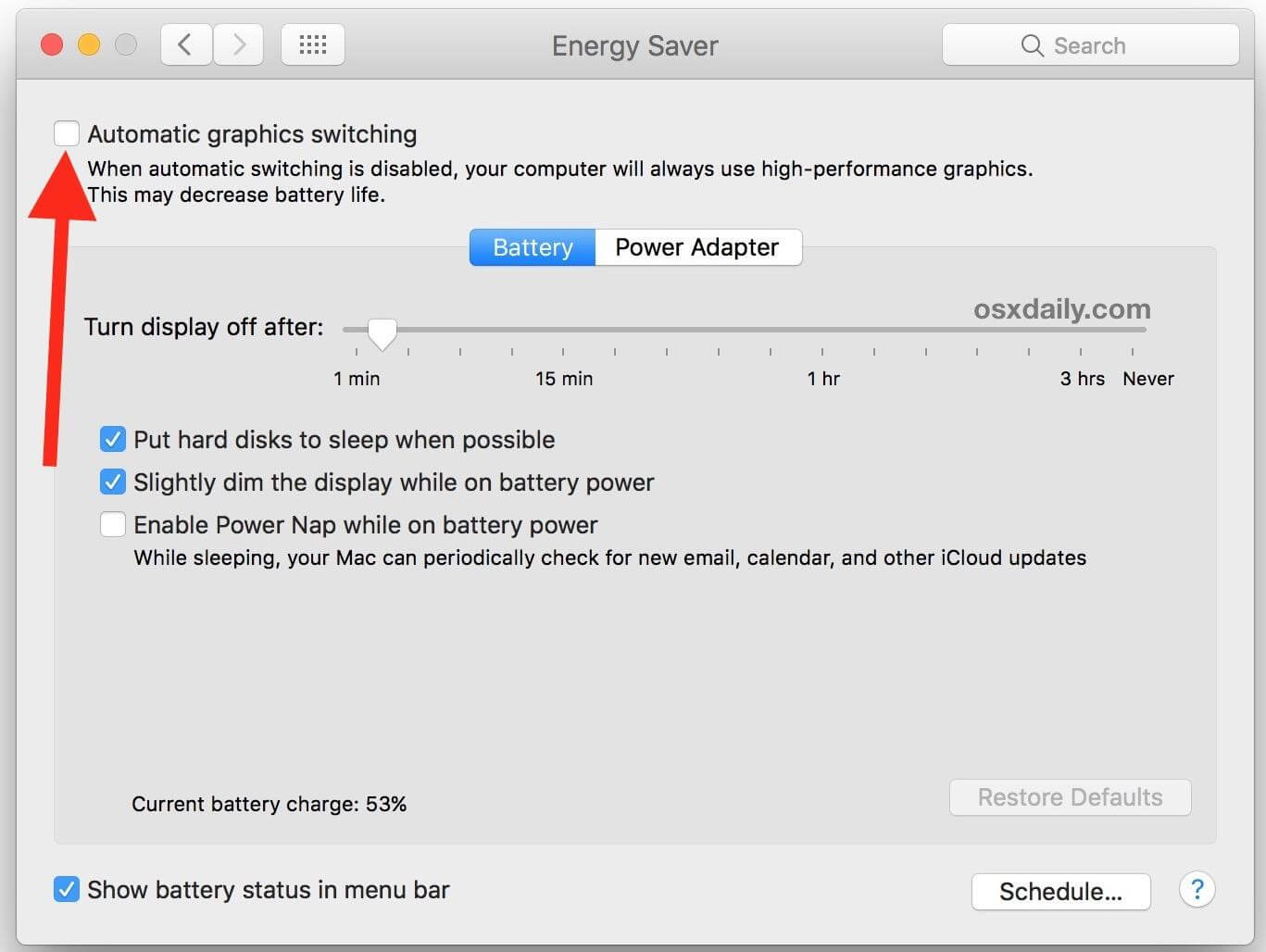
ومع ذلك ، قد تحدث بعض المشكلات عند تحويل صفحات الويب من وحدة المعالجة المركزية إلى وحدة معالجة الرسوم. هذا يسبب مشاكل في الأداء. قد تلاحظ شاشة خضراء أو فارغة أثناء مشاهدة مقاطع فيديو عالية الجودة على YouTube.
في مثل هذه الحالة ، تحتاج إلى تعطيل تسريع الأجهزة لحل مشاكل تشغيل الفيديو.
● انقر بزر الماوس الأيمن على الفيديو الذي يعرض الشاشة الخضراء.
● اختر ‘الإعداد’ من القائمة.
● الآن ، انقر لإلغاء تحديد الخيار ‘تمكين تسريع الأجهزة’.
● بعد ذلك ، أغلق النافذة لإعادة تحميل الصفحة.
● لمشاهدة الفيديو ، أعد فتح الموقع.
إذا لم تجد خيار ‘الإعدادات’ في زر الماوس الأيمن فوق شاشة الفيديو الخضراء ، فقم بتعطيل خيار تسريع الأجهزة على متصفح الويب.
2. قم بتحديث برامج تشغيل بطاقة الرسومات
في حالة حدوث بعد إنشاء شاشة خضراء لتسريع الأجهزة في مقاطع فيديو YouTube ، قم بتحديث برنامج تشغيل بطاقة الرسومات. ربما تكون مشكلة تشغيل الفيديو ناتجة عن بطاقة رسومات AMD أو NVIDIA القديمة.
فيما يلي خطوات تحديث برامج تشغيل بطاقة الرسومات:
● انقر بزر الماوس الأيمن فوق ‘جهاز الكمبيوتر’.
● الآن ، انقر فوق ‘متابعة إدارة’ ثم ‘إدارة الأجهزة’.
● بعد ذلك ، انقر فوق الخيار ‘محولات العرض’.
● انقر بزر الماوس الأيمن فوق برنامج تشغيل الرسومات ثم انقر فوق ‘تحديث برنامج التشغيل’.
● اختر ‘البحث تلقائيًا عن برنامج التشغيل المحدث’. سيكتشف النظام بطاقة الرسومات وسيجد أحدث برنامج تشغيل. أعد تشغيل الكمبيوتر والنظام.
3. قم بتشغيل مستكشف الأخطاء ومصلحها
يمكنك أيضًا محاولة تشغيل مستكشف الأخطاء ومصلحها في النظام لإصلاح مشكلة الشاشة الخضراء في مقاطع فيديو YouTube.
تحقق من ما عليك القيام به.
● افتح تطبيق ‘الإعدادات’ على جهاز الكمبيوتر.
● انقر فوق قسم ‘التحديث والأمان’.
● اختر ‘استكشاف الأخطاء وإصلاحها’ ثم ‘الأجهزة والأجهزة’.
● بمجرد اكتمال التقدم ، ما عليك سوى إعادة تشغيل جهاز الكمبيوتر.
الآن ، سيتعين عليك مشاهدة مقاطع الفيديو مرة أخرى للتحقق مما إذا كان قد تم حل المشكلة.
4. اضبط إعدادات YouTube
إذا كنت تواجه هذه المشكلة باستمرار مع مقاطع فيديو YouTube ، فيمكنك محاولة تغيير جودة الفيديو لجعله مدعومًا من الجهاز. تحتاج إلى القيام بذلك في الخطوات التالية.
● افتح المتصفح وقم بتشغيل فيديو YouTube الذي تفضله.
● انقر على أيقونة ‘Gear’ ومن القائمة اختر ‘الجودة’.
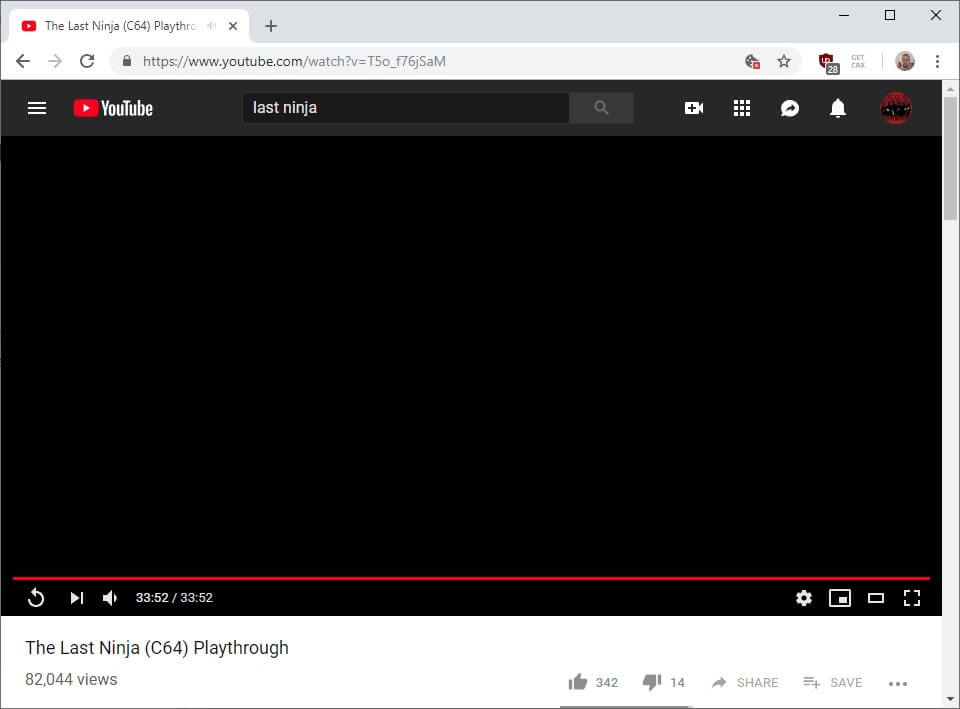
● الآن ، يمكنك الاختيار من بين خيارات جودة الفيديو المختلفة.
في الختام
ربما تكون قد رأيت مدى سهولة حل مشكلات شاشة YouTube الخضراء أثناء تشغيل مقاطع فيديو YouTube على Mac. لذلك ، عندما تواجه واحدًا ، فلا داعي للقلق. علاوة على ذلك ، باتباع الاختراقات القليلة المذكورة أعلاه ، يمكنك بسهولة حل مشكلة شاشة YouTube الخضراء.
في حالة قيامك باستكشاف المشكلة وإصلاحها ، تأكد من البدء بتسريع الأجهزة ثم الانتقال إلى الطرق الأخرى. إذا كنت تريد إنشاء مقطع فيديو على YouTube باستخدام الشاشة الخضراء ، فيمكنك استخدام FilmoraToolX لنظام التشغيل Mac. يوفر ميزات متنوعة يمكنك استخدامها لإنشاء مقطع فيديو فريد.
مزيد من المعلومات: كيف يقوم المبتدئون بعمل فيديو رائع على YouTube على أجهزة Mac >>>
أحدث المقالات

